Du skriver tekst i Microsoft Excel, men det holder krysset over i neste spalte. Du ønsker å forkorte teksten, men du har ingen anelse om hvordan du gjør det. Hva du kan gjøre er å avkorte teksten slik at den vil passe i cellen. Det er bra om avkorting er at det er lett å gjøre, ved å følge disse trinnene.
Trinn
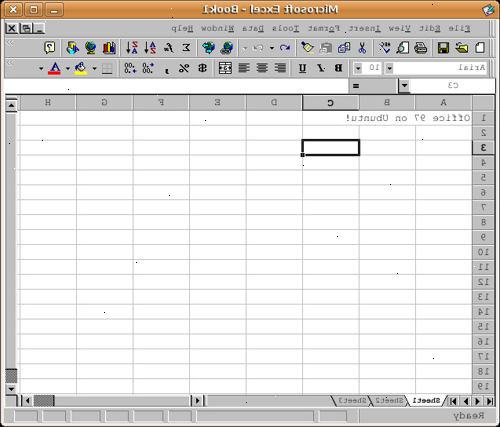
- 1Åpne et eksisterende regneark. Åpne Microsoft Excel-programmet. Klikk deretter på "Microsoft Office"-knappen, som er plassert øverst på venstre side av skjermen. En meny med alternativer vises. Klikk på "Open". Bla til mappen hvor regnearket er plassert. Deretter åpne den.
- 2Flytt markøren til cellen. Rull til området der du ønsker å avkorte teksten.
- 3Velg teksten du ønsker å avkorte. Klikk i cellen som du vil avkorte.
- 4Gå til "data". Flytt markøren opp til "Data". Klikk på den. En meny av alternativer vil dukke opp.
- 5Velg "tekst til kolonner." Dette deler innholdet i cellen i en Excel celle i separate kolonner.
- 6Velg "fast med." Et vindu vil dukke opp, kalt "Konverter tekst til kolonner Wizard Trinn 1 av 3". Vinduet vil ha to valg: ". Fast bredde" "skilletegn" og Avgrenset betyr at tegn, for eksempel faner eller komma vil dele hvert felt. Du vil vanligvis velge avgrenset når du importerer data fra et annet program, for eksempel en database. Den faste bredde alternativet betyr at feltene er stilt opp i kolonner det er mellomrom mellom det enkelte felt.
- 7Klikk på "neste"-knappen. Et annet vindu vises som fortsatt har tittelen "Konverter tekst til kolonner Wizard", men denne gangen, vil den vise "Trinn 2 av 3". Denne skjermen lar deg lage kolonne pauser. Dette vinduet viser tre alternativer. Hvis du vil opprette en pause linjen klikker du på den posisjonen der du vil at teksten skal bryte. Hvis du vil slette bruddet linjen, dobbeltklikker du på linjen. Kanskje du vil flytte linjen. Alt du gjør er bare å dra den.
- 8Klikk på "neste"-knappen. Du vil se et annet vindu vises, som fortsatt vil ha samme tittel, "Konverter tekst til kolonner Wizard", men du vil se "Trinn 3 av 3". Dette vinduet har flere alternativer, "Generelt", "Tekst", "Dato" og "Ikke importer kolonne (hopp)." Ved å klikke på et av disse alternativene, vil det endre den første kolonnen til det alternativet. Se på "Preview"-feltet. For eksempel, hvis du velger den datoen alternativet, vil du se MDY i kolonnen.
- 9Klikk på "Finish"-knappen. Teksten skal være avkuttet.
